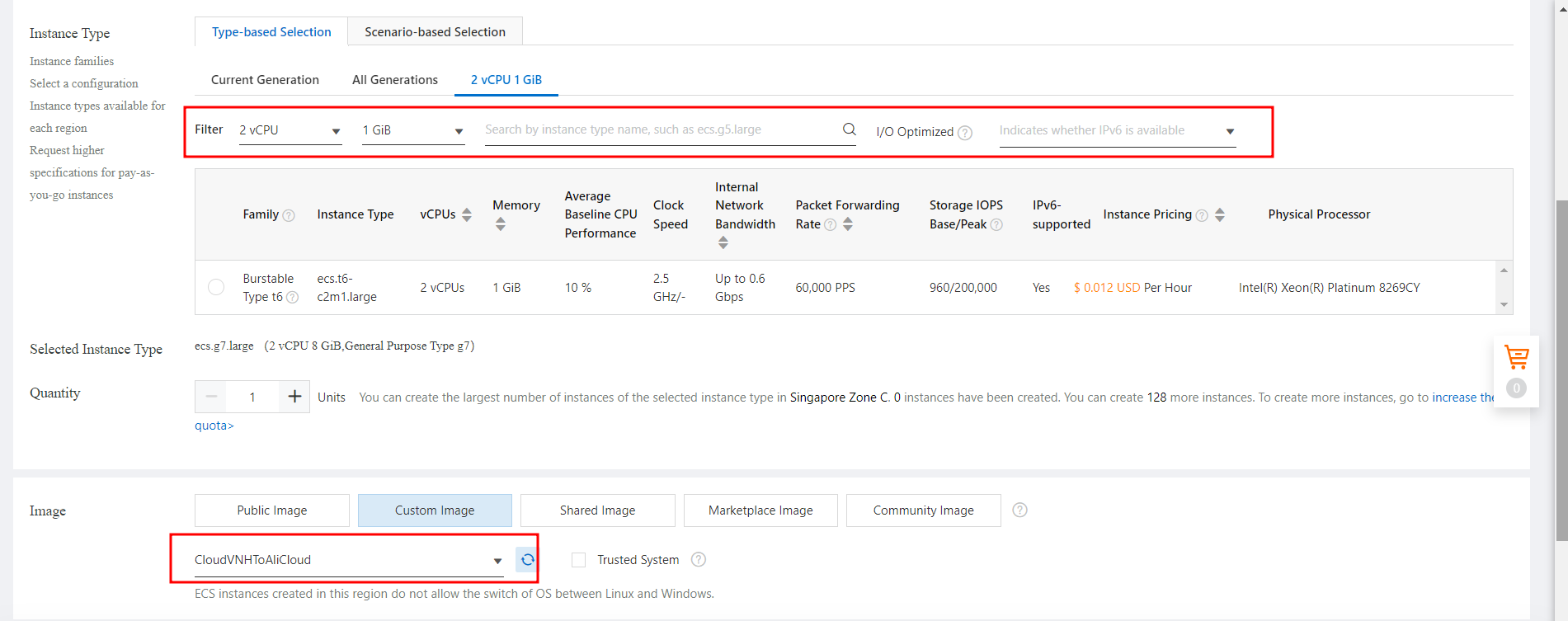如何使用服务器迁移中心(SMC)通过SSH将Linux服务器迁移到阿里云
2023-11-16
如何通过SSH使用服务器迁移中心(SMC)将Linux服务器迁移到阿里云
一般要求
- 服务链接:https://smc.console.aliyun.com/
- 对于需要从公共互联网连接到 ssh 的 Linux 服务器,禁用 selinux,在服务器上必须有 wget、rsync
- 对于 Windows 服务器,您需要安装适用于 Windows 的 OpenSSH(请参阅链接)
** 注意:在使用 SMC 的 Migrate 服务之前,必须满足以下要求:
(1) RAM服务开通,允许SMC访问云资源
该操作只需在首次使用SMC服务时进行一次。
首次使用时,您将收到如图所示的通知,单击“授权”,然后按照说明进行激活。

(2) 具有活动快照服务

与上述类似,您需要在第一次使用时单击“立即激活”并按照说明进行操作。
如何使用SSH在阿里云上迁移Linux服务器
第 1 步:准备工作
- 确保要迁移的服务器已打开 SSH 端口,禁用 selinux/firewall
- 已安装 wget、rsync
步骤二:输入要迁移的源信息
- 使用 SMC 控制台输入要迁移的服务器信息
- 在左侧导航窗格中,单击迁移源。
- 在“迁移源”面板中,单击“导入迁移源”。
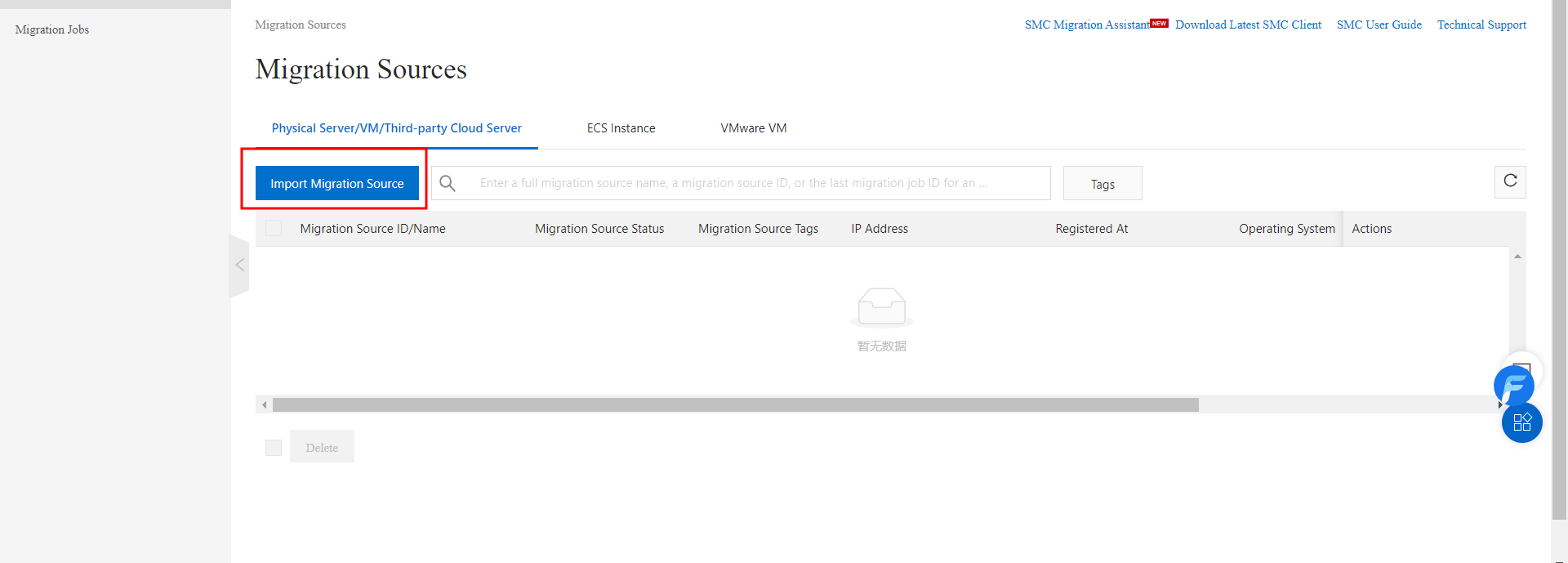
根据要迁移的服务器类型设置参数
- 迁移源类型:SMC的服务支持以下类型的源:
- 物理服务器/虚拟机/ECS实例:可以从物理服务器、虚拟机或实例导入。
如果 Migrate 是另一个云集群上的物理服务器、虚拟机和主机,则必须设置的参数。
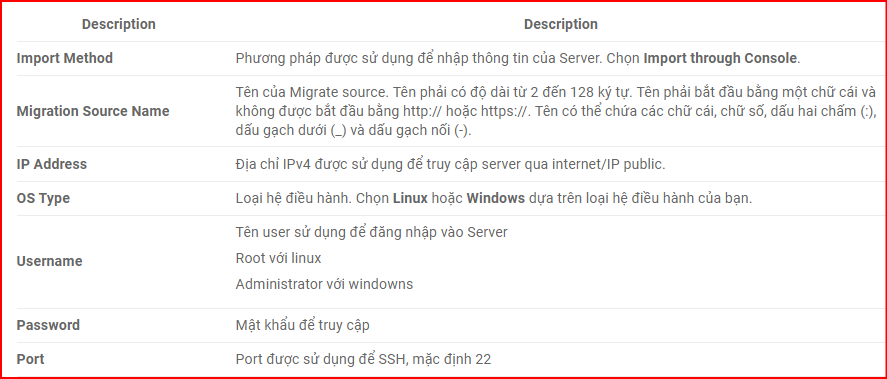
Migrate 是 ESC 实例时必须设置的参数
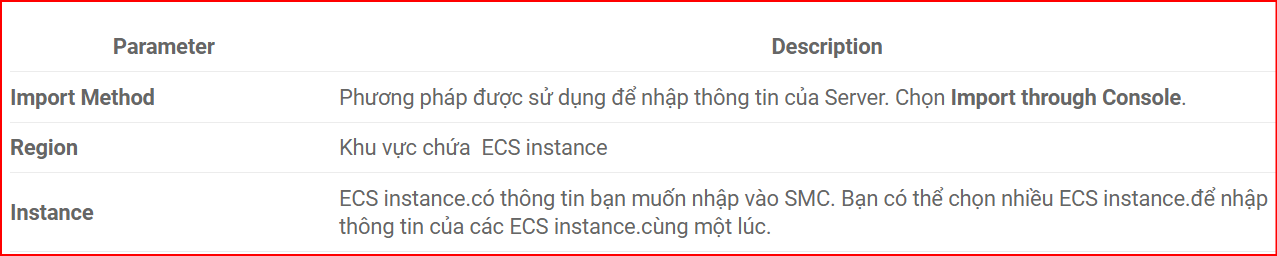
VMware VM:可以从 VMware vCenter 中的 VM 导入
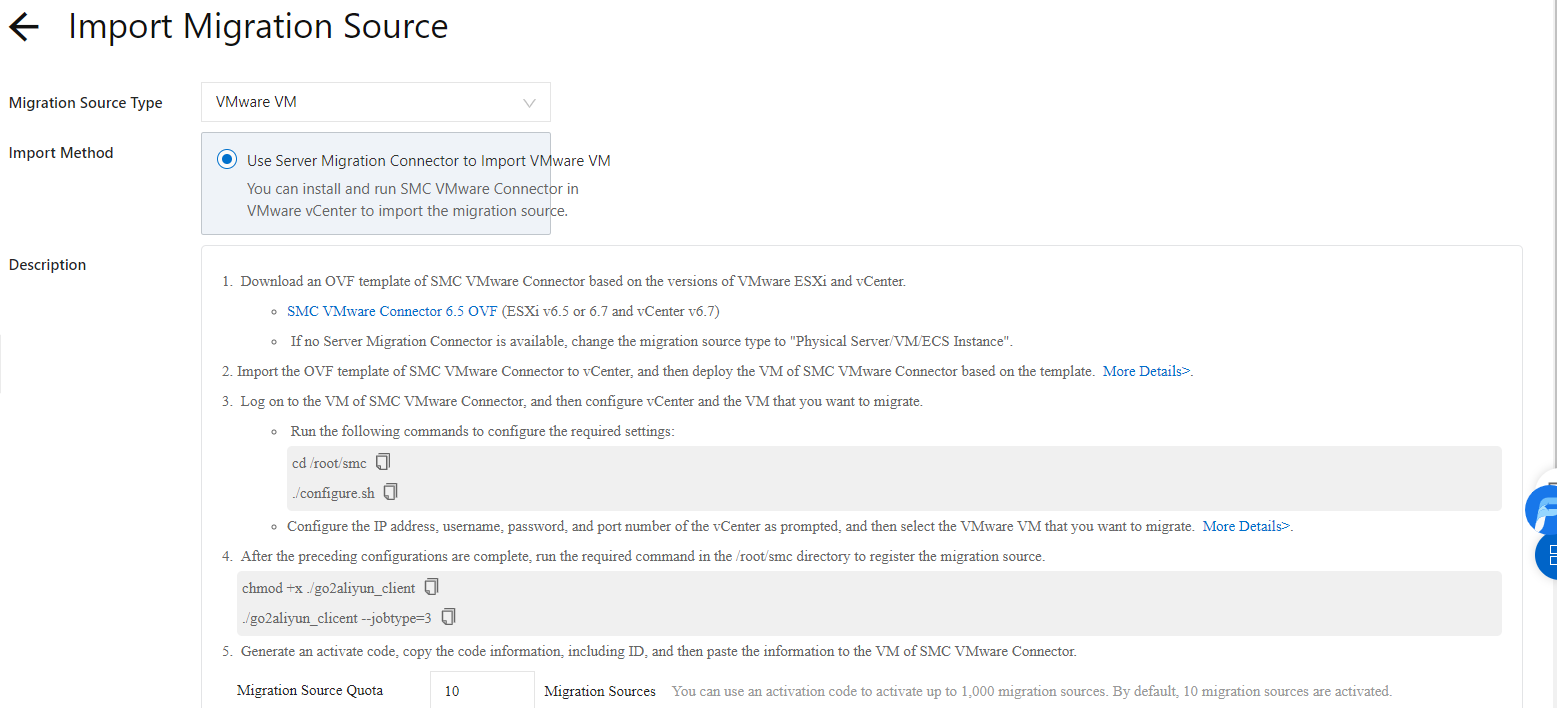
在本文中,我们使用导入类型:物理服务器/虚拟机/ECS 实例
Linux需要填写SSH信息(IP地址、端口、用户名、密码)。
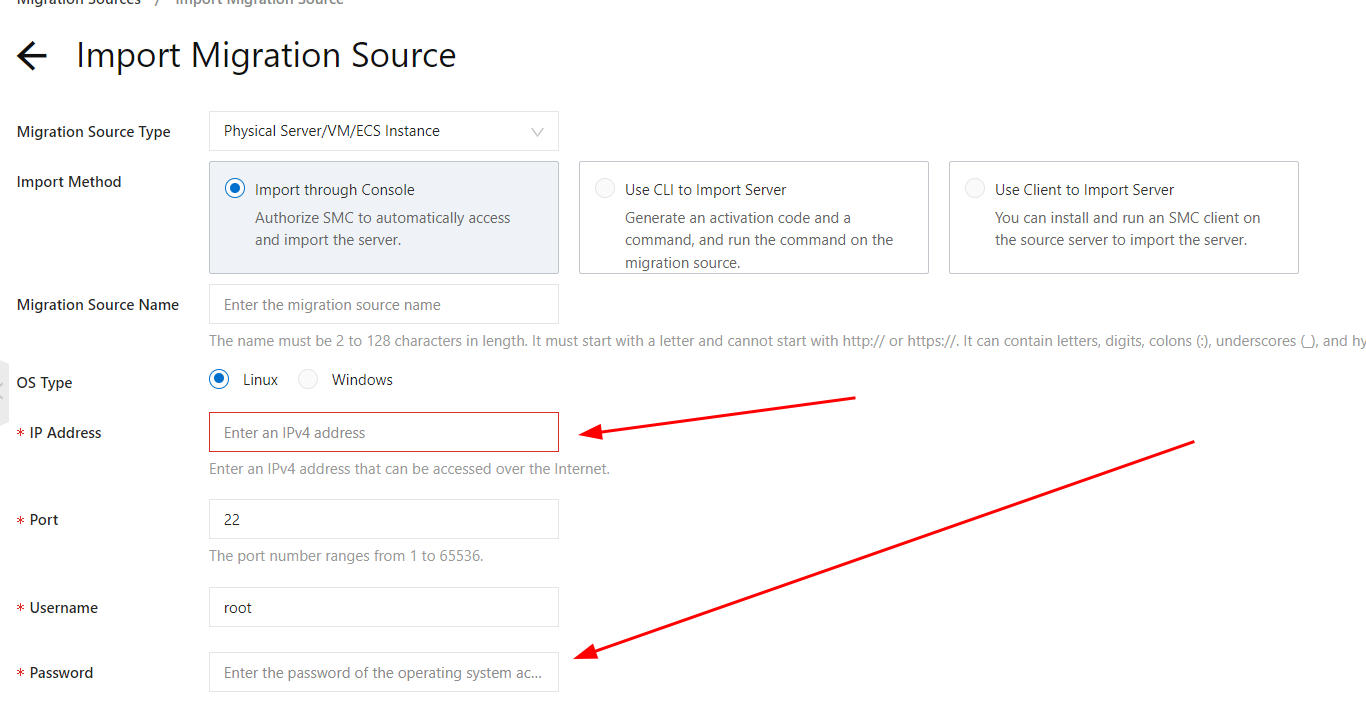
注意:如果使用 Windows 操作系统,请确保已安装适用于 Windows 的 OpenSSH,并确保 SSH 是可能的。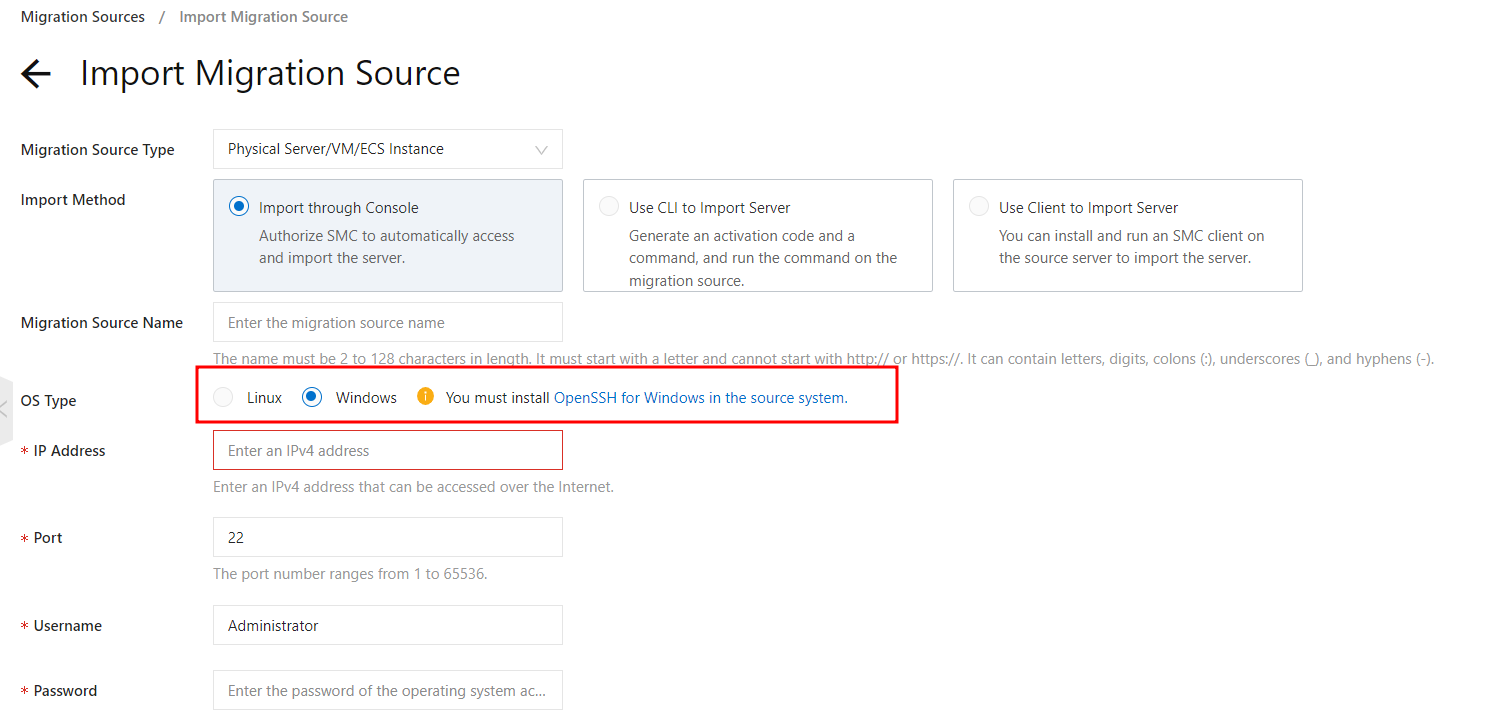
填写完所有信息后,选择“导入”开始:
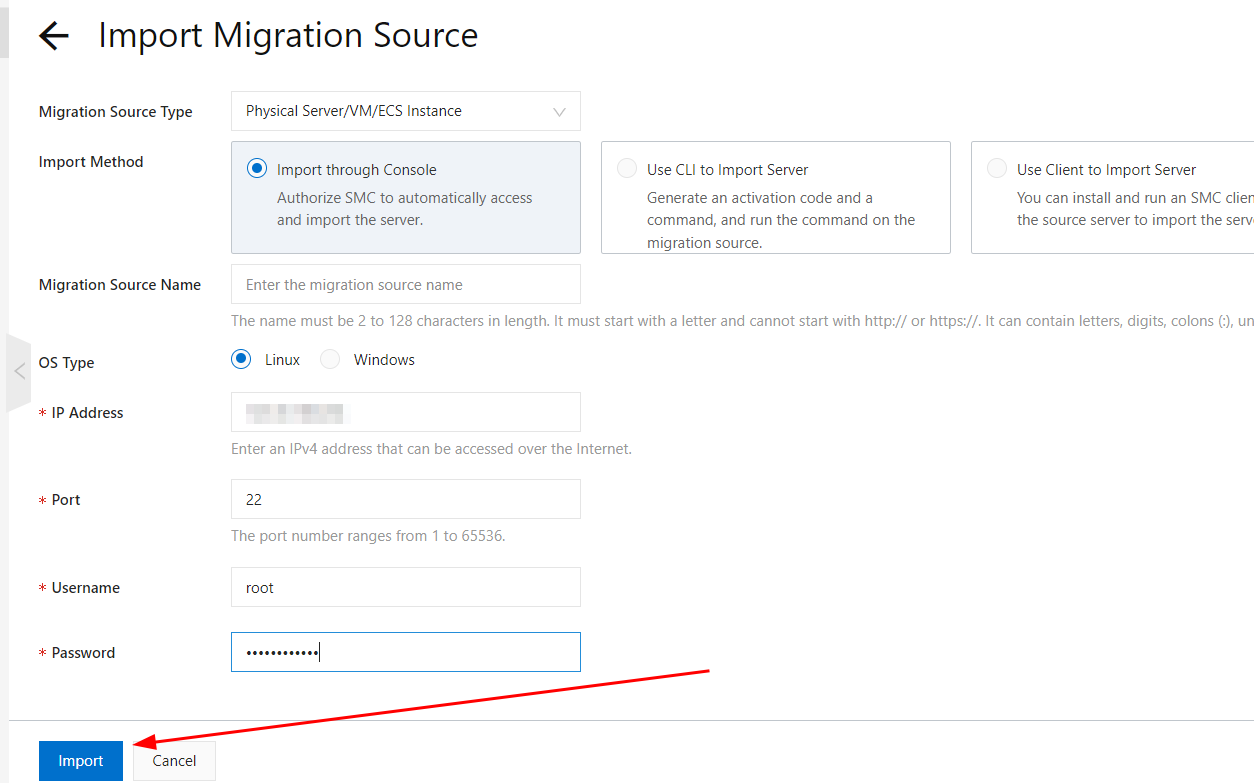
注意:
- 导入过程大约需要 3 到 10 分钟。等到导入完成,您可以在迁移源上看到导入状态。
- 如果“迁移源状态”列中的值从“正在导入”更改为“活动”,则迁移已完成,我们将继续执行下一步。
您可以在此处查看迁移 ID 和迁移状态:
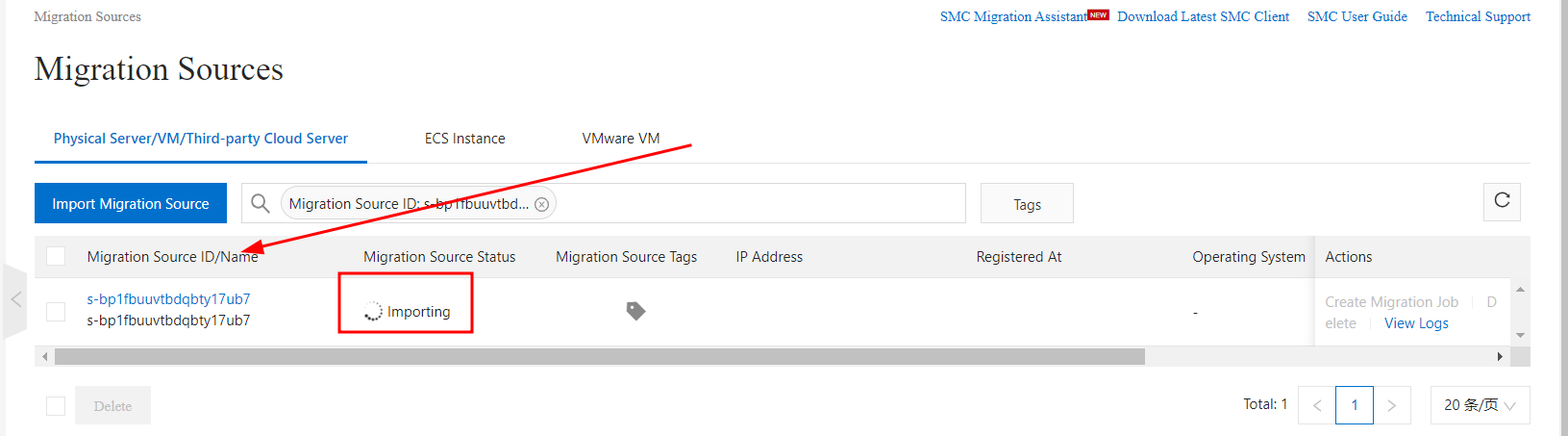
您可以监视迁移状态是否为“迁移”,即“失败”或“活动”。
如果显示“失败”,则可以选择“查看日志”部分查看错误,并且可以删除该进程并重新执行该操作。
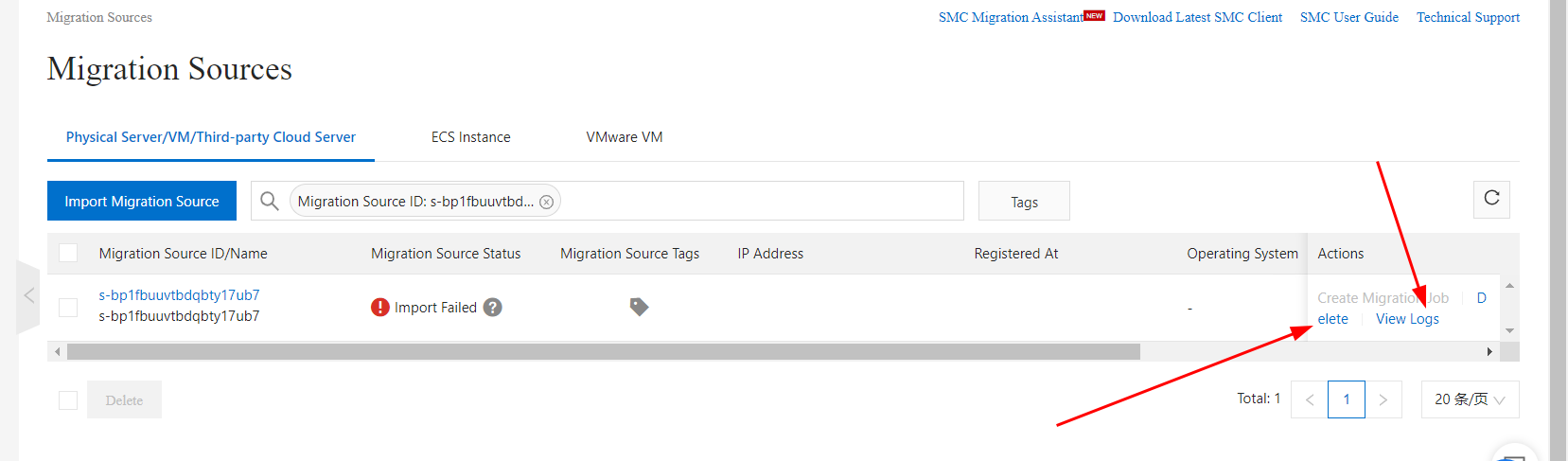
在“查看日志”部分,将显示一条消息,需要满足某些要求并遇到错误,您需要修复它并重试。
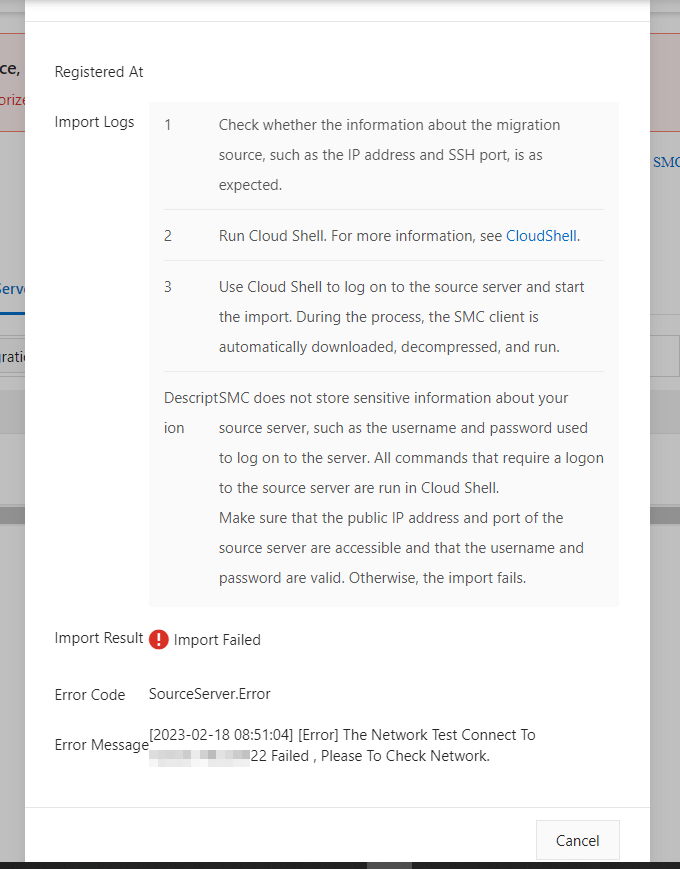
您可以使用它来检查迁移失败的原因。
成功后,“导入状态”将通知“活动”,然后您可以继续创建迁移作业。
Bước 3: 创建迁移作业
导入过程成功后,将显示“活动”,单击“创建迁移作业”以启动迁移。
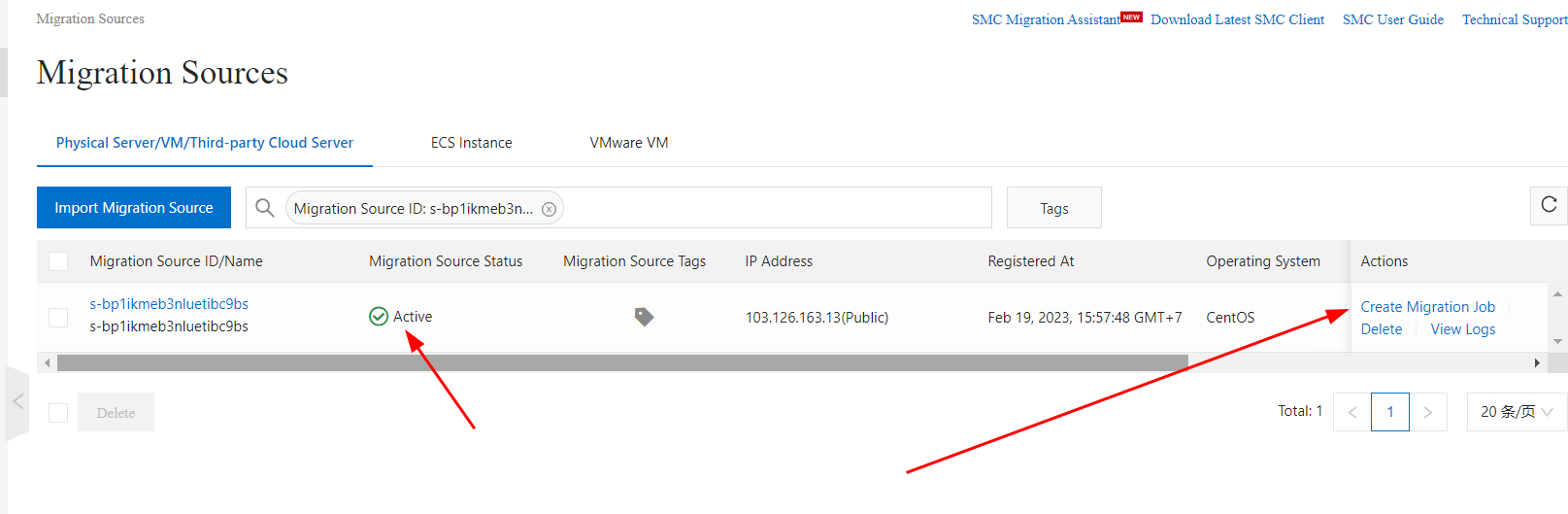
进入创建迁移作业页签后,需要先设置一些基本信息,然后再进行迁移。
这里要注意一些基本信息,例如:
目标区域可以选择要迁移到的区域,默认为中国。
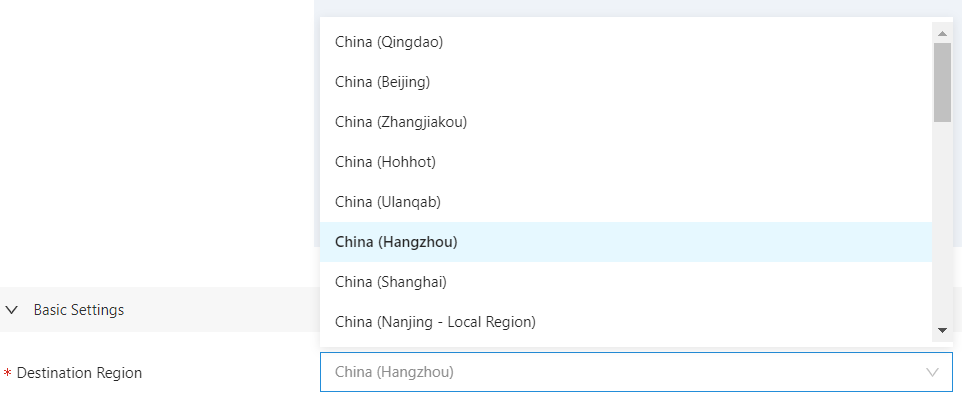
其他可以填写的信息如下
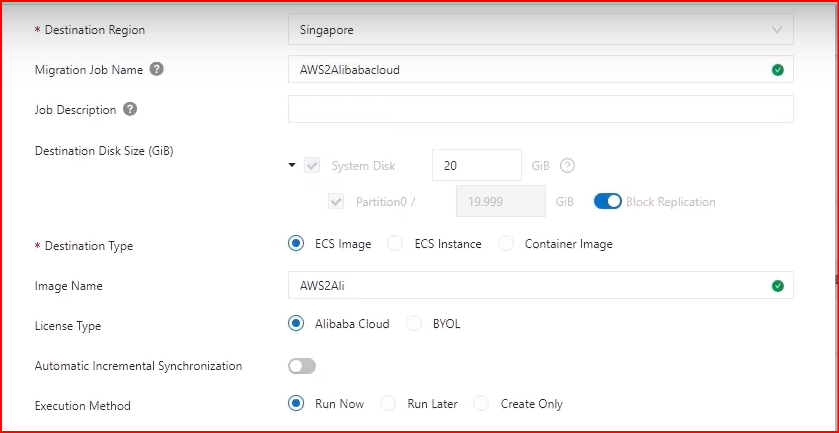
单击“创建”以开始:
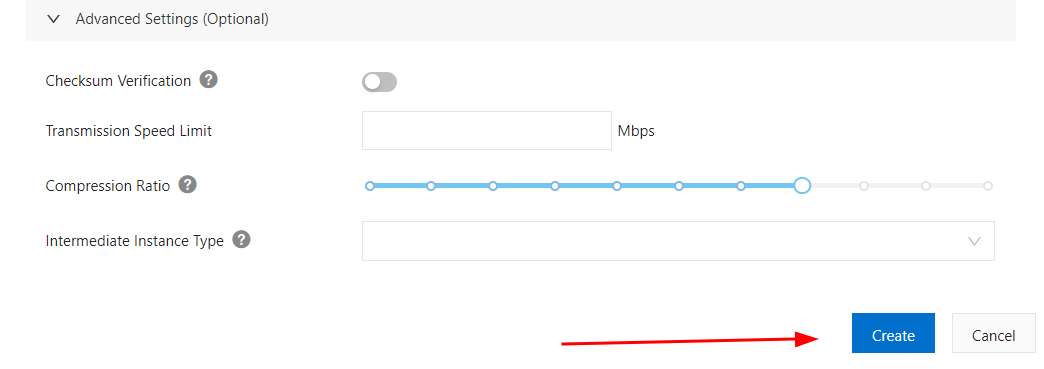
注意:
- 创建并启动迁移作业后,请确保服务器/VM 处于联机状态,直到作业完成。否则,迁移作业将失败。
- 迁移作业启动后,将创建一个中间实例。请勿在此 VM 上执行操作。否则,可能会发生错误。
- 迁移时间取决于数据容量和网络带宽。如果数据量较大或网络带宽较小,则迁移过程可能需要很长时间。在这种情况下,您可以等待或切换到高速通道连接。
此时,您应该等待系统完成,在此期间不要操作。
创建后,您将收到以下消息:
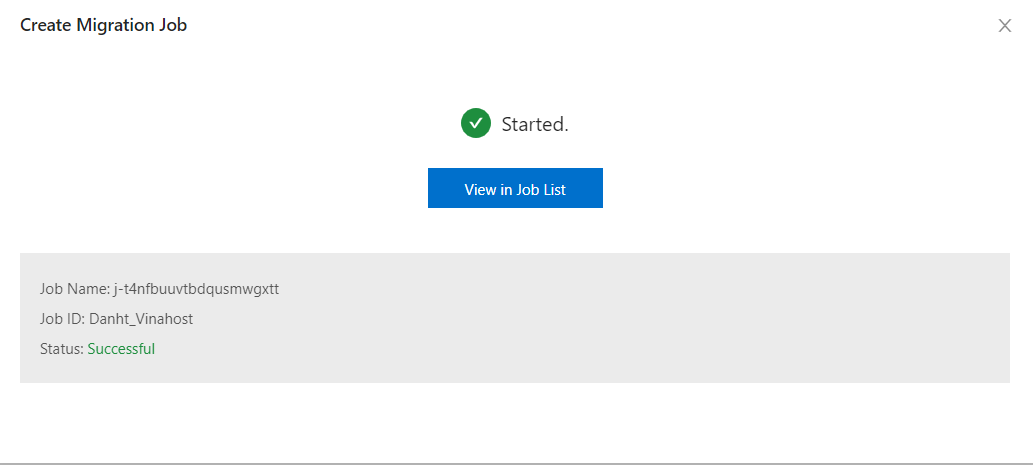
您可以选择“在作业列表中查看”以查看迁移过程,也可以转到左侧面板上的“迁移作业”部分。

在“状态”状态为“完成”后,迁移过程已完成,您可以选择“创建实例”,在阿里云上新建ESC实例。
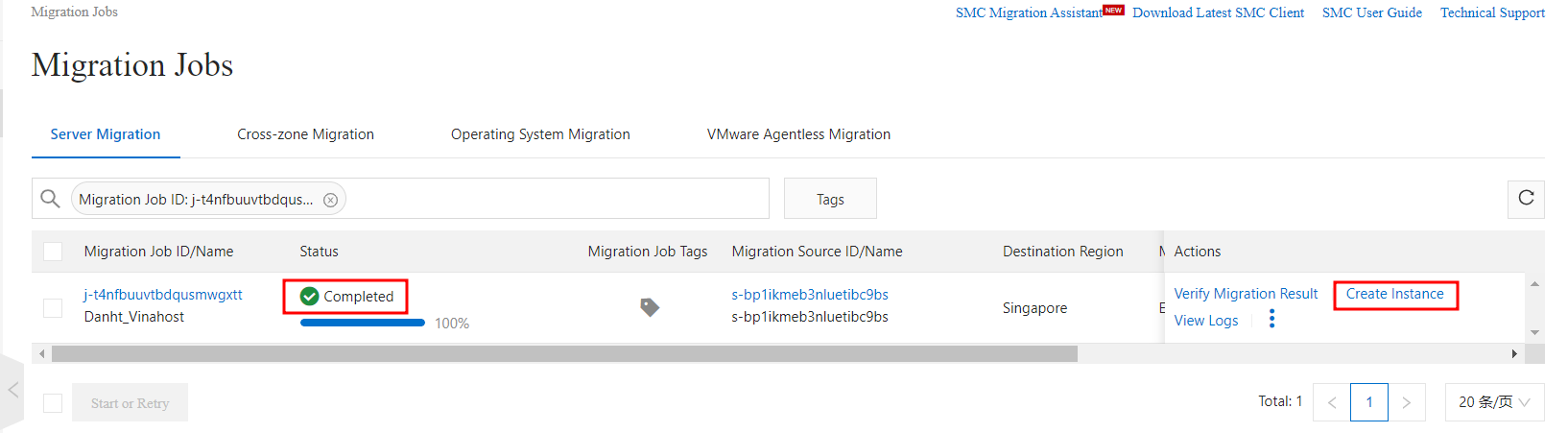
创建 ESC 实例时,请根据您在上一步中提供的名称选择映像。